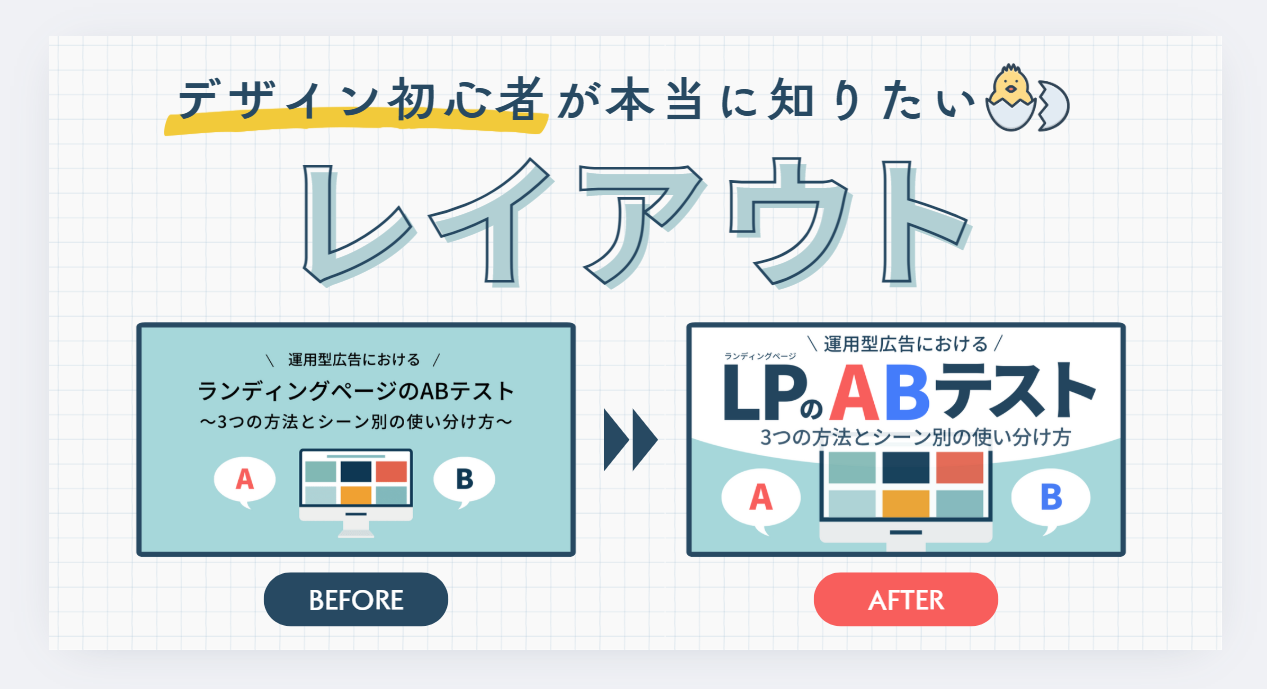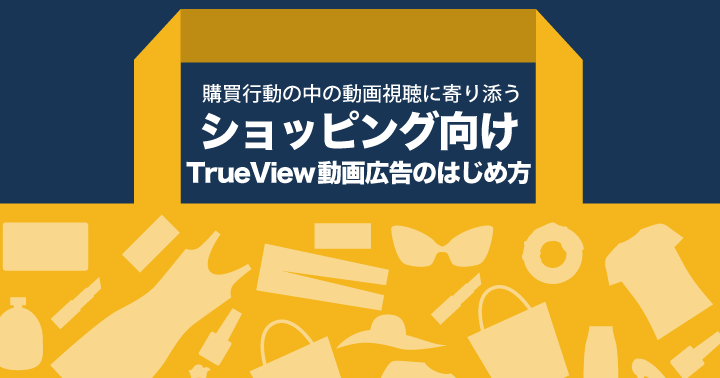
拡大するデータフィードの活用手法
先日、ますますその影響力と可能性を拡げているショッピング広告についての記事をご紹介いたしました。
ー(Google Merchant Center)に登録した商品情報、いわゆるデータフィードを利用した広告のひとつですが、データフィードはディスプレイ広告でもその存在感を発揮しています。そのひとつがGoogle アドワーズの動的リマーケティングです。動的リマーケティングはGmail広告でも配信できるようになることが発表されたばかりで、ますますデータフィードの活用は広がりを見せています。
Google アドワーズではこれらのほかにもデータフィードの商品情報を活用したEコマース用途としての広告があることをご存知でしょうか。今回は、データフィードの動画での活用である、ショッピング向けTrueView動画広告の始め方をお送りします。


目次
ショッピング行動の中に入り込む動画視聴
米国のデータにはなりますが、“shop with me”とタグ付けされた動画の視聴時間はここ2年間で10倍となっているそうです。“unboxing”、日本で言うと"買ってみた"や”開封の儀”といった、動画を通して新製品などのスペックをみるタイプの視聴がイメージしやすいかと思います。
4 YouTube trends to inform your back-to-school ads - Think with Google – Think with Google
日本においても視聴者のショッピング行動の助けとなるような動画は数多く上がっており、実際に観たことある方も多いのではないでしょうか?このように、ショッピング行動の中に動画が含まれるケースは珍しいことではありません。
YouTubeでの動画視聴者に対し、購買行動を促進できる方法のひとつとしてショッピング向けTrueView動画広告があります。
ショッピング向けTrueView動画広告とは

画像引用元:Ad Format Gallery | TrueView for Shopping
ショッピング向けTrueView動画広告では、データフィードの商品情報をTrueView動画広告上にカード形式で表示することができます。そのカードのことを「ショッピングカード」と呼び、動画広告を一方通行ではなく、動画で紹介している商品をカードとして表示させ、ユーザーが気になった商品の情報を見られるようにする機能として追加できるようになりました。
もしカードが表示されなければ、動画広告をみて商品に興味をもったユーザーは、検索エンジンで検索をして対象の商品を探す羽目になります。その場で商品情報ページへ直接誘導することができ、ユーザーの利便性向上につながりますね。
ショッピング向けTrueView動画広告は、TrueViewインストリーム広告のみで利用可能です。
参考:動画広告フォーマットの概要 - AdWords ヘルプ
なお、動画広告にショッピングカードを追加すると、そのYouTube動画向けに作成した他のカードや Call-to-Action オーバーレイは表示されなくなりますので、すでに利用している方は注意しましょう。
参考:インタラクティブ動画広告について - AdWords ヘルプ
ショッピング向けTrueView動画広告の設定方法

キャンペーンの作成をはじめる前に、マーチャントセンターのアカウントと Google アドワーズのアカウントのリンクが必要です。マーチャントセンターの右上のメニューより「アカウントのリンク」をクリックします。「AdWords のお客様 ID」を入力してリンクのリクエストを該当のGoogle アドワーズへ送信し、Google アドワーズで承認を行えば連携完了です。
まだマーチャントセンターのアカウントをお持ちでない場合はまずは以下の記事をご覧ください。
では、ショッピング向けTrueView動画広告の設定手順を見ていきます。(本記事ではリニューアル版の管理画面をもとに解説いたします。)

①「+新しいキャンペーンを作成」から、キャンペーンタイプ「動画」を選択します。
②「商品やブランドの検討」を選択し、③キャンペーンサブタイプ「ショッピング」チャックを入れ、④連携済みのMerchant Center アカウントを選択します。

なお、「商品フィルタ」を利用して「特定の商品を選択する」ことが可能です。動画広告の内容に応じて、商品アイテムの名前、ID、または URL をもとに動画上のカードに載せたい商品を選択しましょう。商品フィルタの設定は、いつでも変更することができますが、新しい商品フィルタを使用するキャンペーンは、掲載開始までに 1~3 日かかることがあるため、慎重に利用を検討しましょう。

先述しましたがショッピング向けTrueView動画広告に関しては、「YouTube動画」(TrueViewインストリーム広告)のみを選択可能です。

主にユーザーをターゲティングする方法とコンテンツをターゲティングする方法の2つのターゲティング方法があります。
ユーザーをターゲティングする方法で指定できるオーディエンスでは、リニューアル版の管理画面でのみ設定可能なカテゴリが追加されています。Gmail広告の記事でもこちらのカテゴリについては触れていますが、オフラインの行動やライフイベントなどが追加で指定可能です。
参考:Google アドワーズ、Gmail広告の仕様から設定方法、活用方法までのスベテ
コンテンツのターゲティングに関しては、特定のチャンネルや動画の指定が可能となり、動画に広告の掲載が許可されていれば、冒頭の“shop with me”の動画など、商品に関する動画を指定しての配信も可能となります。
両方のターゲティングを掛け合わせることも可能ですが、ターゲットを絞り込みすぎるとリーチできるユーザーは減少し十分な配信ができない可能性が高まりますので、注意しましょう。

自身の動画URL、またはチャンネル等を入力し検索することができます。設定したい動画を選択し、広告の作成が完了します。
活用にあたって考えたい3つのこと
1.データフィードの整備
Googleショッピング広告同様に、商品情報はマーチャントセンター内のデータフィードに依存することになります。表示される商品タイトルや画像、在庫情報等常に最新の情報を保つことはもちろんですが、実際に表示される商品タイトルを確認し、伝えたいことが表示されているか確認してみることが大切です。
修正が必要な場合は、フィード内の商品タイトルを変更し、伝えたいことを前に持っていくことが必要になります。
参考:データフィードを使った商品リスト広告、動的リマーケティングの成果を上げるために行いたい3つの習慣
2.あくまで主役は動画であること
動画広告の主役はあくまで動画です。仮にその商品が十分魅力的でなく、ユーザーの知りたい商品情報が理解できないような内容であれば、いくら商品を見せたとしてもスキップされる動画視聴の邪魔となる存在としか扱われないでしょう。
ユーザーが思わず買いたくなる、商品の詳細が気になる動画であってこそ、ショッピング広告向けTrueView動画広告は十分な効果を発揮できます。
3.来店前にも行われる動画視聴
米国データではありますが、Googleによると、インターネットユーザーの50%以上が、実際の店舗へ来店前に商品やサービスに関連する動画を探しているそうです。自分の普段の行動を振り返ってみても身に覚えがありますよね。
参考:Internet Users Researching Products & Services on Video – Think with Google
ショッピング行動における動画視聴は、オンラインショッピングの場合だけに留まりません。先日、TrueView インストリーム広告においても住所表示オプションと来店コンバージョンの計測を利用できるようになったことが発表されています。
参考:YouTube 広告とディスプレイ広告で来店トラフィックを促進する - Google 広告主コミュニティ
もし実店舗でも販売されている商品であれば、店舗での商品購入などオフラインのコンバージョンへおよぼす効果を計測することで、TrueView動画広告の活用の幅はさらに広がる可能性があります。
まとめ
スマートフォンでの動画視聴やショッピング体験における動画視聴が日常に浸透している今、TrueView動画広告がユーザーとの接触機会の増加、購買意欲を高めることに寄与することは間違いありません。
ユーザーのショッピング行動の中で動画がどのような役割を果たしているのかを改めて考え、データフィードの商品情報をさらに活用する方法としてショッピング向けTrueView動画広告の活用を検討してみましょう。